Comment Defender for Cloud Apps contribue à protéger votre environnement Cisco Webex
En tant que plateforme de communication et de collaboration, Cisco Webex simplifie la communication et la collaboration dans l’ensemble de vos organization. L’utilisation de Cisco Webex pour l’échange de données et de ressources peut exposer vos informations organisationnelles sensibles à des utilisateurs externes, par exemple, dans des salles de conversation où ils peuvent également participer à une conversation avec vos employés.
La connexion de Cisco Webex à Defender for Cloud Apps vous donne des insights améliorés sur les activités de vos utilisateurs, fournit des détections de protection des informations et active des contrôles de gouvernance automatisés.
Principales menaces
- Comptes compromis et menaces internes
- Fuite de données
- Sensibilisation à la sécurité insuffisante
- Rançongiciel
- ByOD (Apportez votre propre appareil) non géré
Comment Defender for Cloud Apps contribue à protéger votre environnement
- Appliquer la protection contre la perte de données et les stratégies de conformité pour les données stockées dans le cloud
- Limiter l’exposition des données partagées et appliquer les stratégies de collaboration
- Utiliser la piste des activités d’audit pour les enquêtes en cours
Contrôler Cisco Webex avec des stratégies et des modèles de stratégie intégrés
Vous pouvez utiliser les modèles de stratégie intégrés suivants pour détecter et vous informer des menaces potentielles :
| Type | Nom |
|---|---|
| Stratégie de détection d’anomalie intégrée |
Activité effectuée par l’utilisateur arrêté (nécessite Microsoft Entra ID en tant que fournisseur d’identité) Détection des rançongiciels Activités de suppression de fichier inhabituelles Activités de partage de fichiers inhabituelles Activités de téléchargement de fichiers multiples inhabituelles |
| Modèle de stratégie de fichier | Détecter un fichier partagé avec un domaine non autorisé Détecter un fichier partagé avec des adresses e-mail personnelles |
| Modèle de stratégie d’activité | Téléchargement en masse par un seul utilisateur Activité potentielle de ransomware |
Remarque
Après la connexion de Cisco Webex et lors de l’utilisation de Webex Meetings, les pièces jointes sont ingérées pour Defender for Cloud Apps uniquement lorsqu’elles sont partagées dans des conversations. Les pièces jointes partagées dans les réunions ne sont pas ingérées.
Pour plus d’informations sur la création de stratégies, consultez Créer une stratégie.
Automatiser les contrôles de gouvernance
Outre la surveillance des menaces potentielles, vous pouvez appliquer et automatiser les actions de gouvernance Cisco Webex suivantes pour corriger les menaces détectées :
| Type | Action |
|---|---|
| Gouvernance des utilisateurs | - Avertir l’utilisateur d’une alerte (via Microsoft Entra ID) - Demander à l’utilisateur de se reconnecter (via Microsoft Entra ID) - Suspendre l’utilisateur (via Microsoft Entra ID) |
| Gouvernance des données | - Fichier Corbeille |
Pour plus d’informations sur la correction des menaces des applications, consultez Gouvernance des applications connectées.
Protéger Cisco Webex en temps réel
Passez en revue nos meilleures pratiques pour sécuriser et collaborer avec des utilisateurs externes , ainsi que pour bloquer et protéger le téléchargement de données sensibles sur des appareils non gérés ou à risque.
Connecter Cisco Webex à Microsoft Defender for Cloud Apps
Cette section fournit des instructions pour connecter Microsoft Defender for Cloud Apps à votre compte Cisco Webex existant à l’aide des API de connecteur. Cette connexion vous donne une visibilité et un contrôle sur les utilisateurs, les activités et les fichiers Webex. Pour plus d’informations sur la façon dont Defender for Cloud Apps protège Cisco Webex, consultez Protéger Cisco Webex.
Configuration requise:
Nous vous suggérons de créer un compte de service dédié pour la connexion. Cela vous permet de voir que les actions de gouvernance effectuées dans Webex sont effectuées à partir de ce compte, telles que les messages de suppression envoyés dans Webex. Sinon, le nom de l’administrateur qui a connecté Defender for Cloud Apps à Webex apparaît comme l’utilisateur qui a effectué les actions.
Vous devez avoir des rôles Administrateur complet et Agent de conformité dans Webex (sous Rôles etRôles d’administrateurde la sécurité>).

Pour connecter Webex à Defender for Cloud Apps :
Dans le portail Microsoft Defender, sélectionnez Paramètres. Choisissez ensuite Cloud Apps. Sous Applications connectées, sélectionnez Connecteurs d’application.
Dans la page Connecteurs d’application, cliquez sur +Connecter une application, puis sur Cisco Webex.
Dans la fenêtre suivante, donnez un nom au connecteur et sélectionnez Suivant.
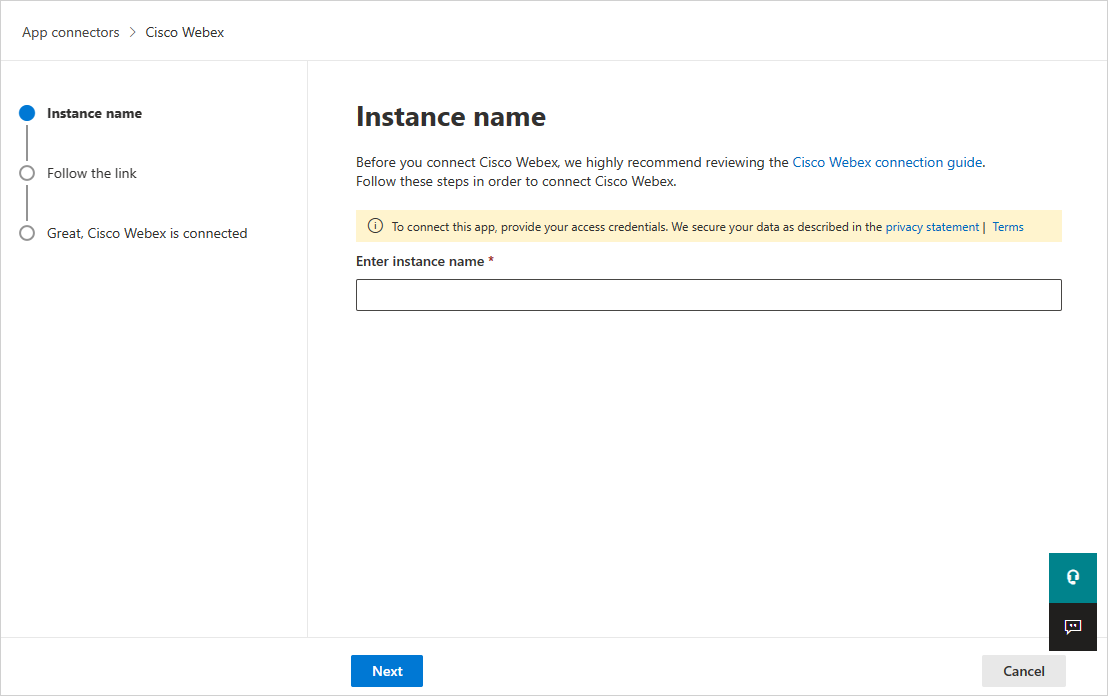
Dans la page Suivre le lien , sélectionnez Connecter Cisco Webex. La page de connexion Webex s’ouvre. Entrez vos informations d’identification pour permettre à Defender for Cloud Apps’accès aux instance Webex de votre équipe.
Webex vous demande si vous souhaitez autoriser Defender for Cloud Apps accéder aux informations de votre équipe, au journal d’activité et effectuer des activités en tant que membre de l’équipe. Pour continuer, cliquez sur Autoriser.
De retour dans la console Defender for Cloud Apps, vous devez recevoir un message indiquant que Webex a été correctement connecté.
Dans le portail Microsoft Defender, sélectionnez Paramètres. Choisissez ensuite Cloud Apps. Sous Applications connectées, sélectionnez Connecteurs d’application. Vérifiez que le status du connecteur d’application connecté est Connecté.
Après avoir connecté Webex, vous recevez des événements pendant 7 jours avant la connexion. Defender for Cloud Apps analyse les événements des trois derniers mois. Pour l’augmenter, vous devez disposer d’une licence Cisco Webex pro et ouvrir un ticket avec Defender for Cloud Apps support.
Si vous rencontrez des problèmes pour connecter l’application, consultez Résolution des problèmes liés aux connecteurs d’application.
Étapes suivantes
Si vous rencontrez des problèmes, nous sommes là pour vous aider. Pour obtenir de l’aide ou du support pour votre problème de produit, ouvrez un ticket de support.